Hogyan távolítsa el a játékot a számítógép teljesen
Eltávolítása játékokat a számítógépre lehet különböző okokból szükséges - túl sok helyet foglal a merevlemezen, fáradt, és csak nem tetszik. Azonban sok felhasználó nem tudja, hogyan kell eltávolítani a játékot úgy, hogy abból nincs nyoma a készüléken. Ahhoz, hogy megtanulják, hogyan kell eltávolítani a játékot a számítógép teljesen. Ez lesz kimerítően tárgyalja ezt a cikket.
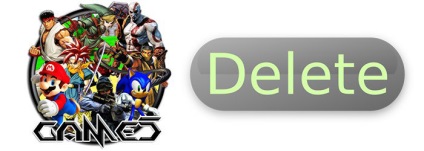
- Távolítsuk el a rendszeres eszköze
- Ehhez indítsa el a Vezérlőpult ablakot.
- A Vezérlőpult, alfejezet „Programok és szolgáltatások”.
- Az ablak telepített alkalmazások keres programot el kell távolítani.
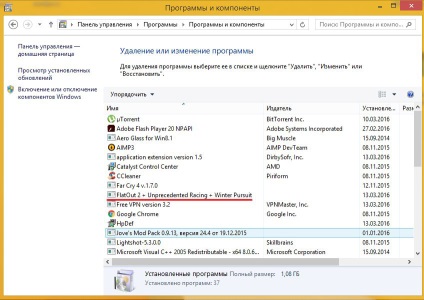
- Válassza ki a kívánt sort az egérrel, és kattintson a gombra „Törlés”.
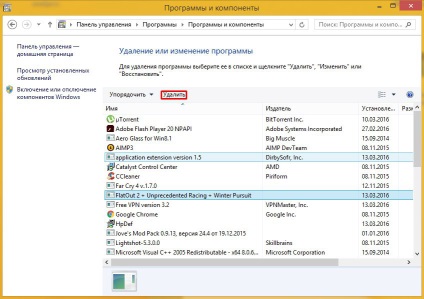
- A megerősítő ablak, ismét nyomja meg a „Törlés”.
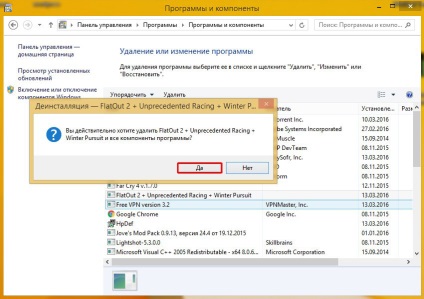
- Ezt az eljárást követően az eltávolítási varázsló elindul, kövesse az utasításokat, hogy el tud végezni az eltávolítást.
Hogyan lehet eltávolítani a szabványos alkalmazások
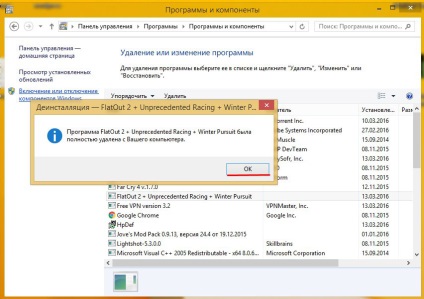
- Ezután meg kell törölni a mappát a játék, ami továbbra is a rendszerben Program Files mappába, vagy bármely más helyen, ahol a játék telepítve eredetileg. Még mindig látható a többi játék mappában keresse meg a mappát Documents and Settings. a C meghajtón Meg kell menni a mappát a felhasználó nevét, majd a rendszerben Application Data papa. Minden, ami az úgynevezett távoli játék - eltávolítani.
- Mi a tisztító kosárba.
- Most meg kell tisztítani a registry lehetséges maradványok.
Ahhoz, hogy tisztítsák meg a rendszerleíró kell megközelíteni nagyon óvatosan, így véletlenül törli a szükséges fájlokat vezethet, hogy a rendszer nem fog működni, és lesz, hogy egy teljes újratelepítést. Ezért jobb, ha külön ingyenes eszköz, amellyel kényelmesen és biztonságosan.
Az egyik legkényelmesebb szabad programmok hogy tisztítsa meg a számítógépet az összes felesleges „cucc” CCleaner segédprogramot. Itt töltheti le a hivatalos forrás teljesen ingyenes.
- Töltse le és telepítse a programot CCleaner.
- Fuss a munkahelyen és a bal oldalon az alkalmazás ablak a szürke sáv látható a gomb „Register” felirattal. Kattints rá.
- Következő, szeretné, kattintson a gomb „keresés kérdése”.
Istartsurf szeretné távolítani a számítógépről
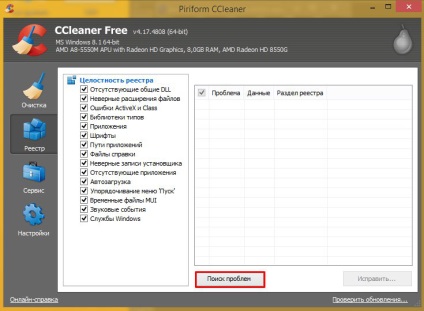
- Ezután az eszköz átvizsgálja a rendszerleíró lehetséges problémákat, és távolítsa el a maradványokat a játékból.
- Amikor a keresés befejeződött, kattintson a gombra a „korrekció”.
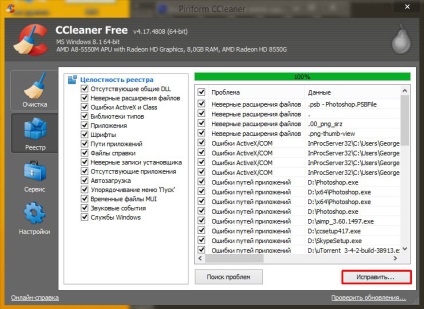
- Megvárjuk, amíg a javítás megtörtént, és az ablak bezárásához.
Oszd meg barátaiddal:
Most már nyugodtan mondhatjuk, hogy a játék eltűnt.